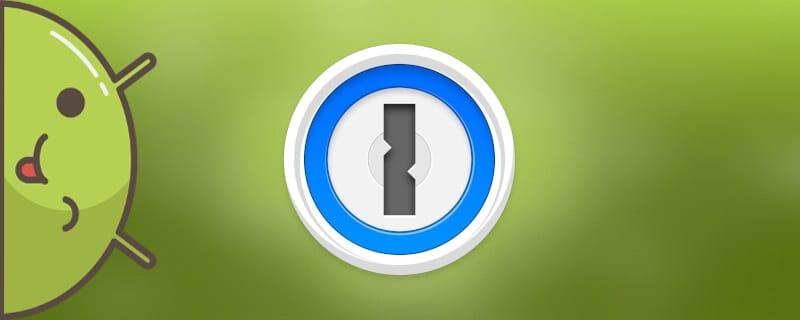Сучасні телефони вирізняються високим рівнем безпеки та збереження персональних даних. Це проявляється в установці якісних сканерів відбитка пальця, а також розробці спеціального програмного забезпечення, здатного захистити пристрій від рук зловмисників. Але іноді подібних засобів захисту не вистачає, особливо за необхідності на певний час передати смартфон родичу або другу. Через цікавість товариш може зайти в будь-яку важливу програму, наприклад, у месенджер. Щоб цього уникнути давайте розберемося, як поставити пароль на додаток Андроїд і що для цього потрібно.
Як це можна зробити
Деякі користувачі самостійно приходять до бажання встановити пароль на важливі додатки. Але, відвідавши певні розділи налаштувань і не знайшовши потрібного пункту, прагнення убезпечити свої особисті дані різко пропадає. Насправді поставити графічний ключ або пароль на програму можна як через вбудовані можливості системи, так і за допомогою сторонніх утиліт.
Однак слід розуміти, що на смартфонах, які працюють під управлінням "голого" Андроїда, подібна функція за замовчуванням не реалізована. Саме тому на такі пристрої доводиться завантажувати додаткові додатки з Google Play.
Вбудованим же функціоналом встановити пароль на додатки можна на телефонах Xiaomi, Meizu, Huawei, Honor і Asus. Представлені далі інструкції підійдуть для смартфонів, які працюють на базі Android 6, 7, 8, 9 і вище.
Встановлення загального пароля на всі додатки
Рішення встановити загальний пароль на всі додатки є найправильнішим, оскільки дає змогу не запам'ятовувати велику кількість кодів. Однак у цього варіанту є істотний недолік - низький рівень безпеки. Дізнавшись PIN-код від однієї утиліти, інша людина зможе застосувати його до всіх встановлених додатків. Отже, нижче будуть представлені способи як з використанням вбудованого функціоналу системи, так і за допомогою стороннього софту.
На телефоні Xiaomi
Вам, напевно, відомо, що на смартфони Xiaomi виробник встановлює фірмову прошивку MIUI, що працює на базі операційної системи Android. Ця оболонка вирізняється простотою і зручністю використання, тому не дивно, що в неї за замовчуванням вбудована можливість встановлення пароля на програми. Активувати потрібний захист легко, але для наочності рекомендуємо скористатися покроковою інструкцією:
- Відкриваємо налаштування.
- Переходимо в розділ "Захист додатків".
- Ставимо галочки біля програм, для яких необхідно активувати захист. А потім натискаємо на кнопку "Задати пароль".
- Задаємо надійний графічний ключ, ввівши його двічі. До речі, якщо ви хочете встановити цифровий код, то натисніть по рядку "Спосіб захисту" і виберіть потрібний варіант.

На цьому встановлення пароля на додатки завершено. За бажання ви можете прив'язати графічний ключ до Mi акаунту, що дасть змогу відновити його в разі втрати.
На телефоні Meizu
Останнім часом пристрої від компанії Meizu стали втрачати популярність, проте їхніми смартфонами, як і раніше, користується велика кількість людей. Виробник також на став зливатися з сірою масою, а встановив на свої телефони фірмову прошивку Flyme. Про неї говорять суперечливі речі, але вбудований захист додатків розробниками передбачений. Для його активації рекомендуємо скористатися докладною інструкцією, представленою нижче:
- Відкриваємо налаштування.
- Переходимо в розділ "Відбитки та безпека".
- Заходимо в підкатегорію "Захист додатків"
- Переводимо повзунок вправо біля рядка "Захист додатків". І тепер у нижній частині екрана бачимо програми, які можна убезпечити.
- Відзначаємо потрібні додатки і задаємо пароль або графічний ключ.
Ось такими нескладними діями нам вдалося захистити важливі дані в додатках від сторонніх людей.
На телефонах Huawei і Honor
Компанії Huawei і Xiaomi є прямими конкурентами, оскільки пропонують якісні смартфони за доступними цінами. Кілька років тому великий виробник представив окремий бренд, який отримав назву Honor, і розрахований для більш молодого населення. Усі телефони Huawei і Honor працюють під управлінням операційної системи Android, а також фірмової прошивки EMUI. Не важко здогадатися, що в ній також реалізовано можливість встановлення паролів на додатки. Про те, як це зробити, докладно написано в наступній інструкції:
- Відкриваємо налаштування.
- Переходимо в розділ "Безпека та конфіденційність".
- Натискаємо по пункту "Блокування додатків".
- Створюємо код безпеки і вибираємо програми, для яких необхідно активувати захист.

А ось тепер під час спроби відкрити заблокований застосунок система вимагатиме введення пароля, який відомий тільки вам. Якщо потрібно скасувати захист програм, то виконайте вказівки інструкції у зворотному порядку.
Зверніть увагу, що замість введення PIN-коду або графічного ключа можна використовувати розблокування за відбитком пальця.
За допомогою сторонніх додатків
Ясна річ, що не на кожному телефоні є вбудований інструмент, що дає змогу встановити пароль на додатки. Але його завжди можна додати, встановивши додаткову програму з Google Play. Якраз про найякісніші утиліти ми детально розповімо далі.
Smart AppLock
Smart AppLock - одна з найкращих утиліт, що дають змогу захистити додатки паролем від сторонніх людей. Програма повністю безкоштовна, але при цьому має величезну кількість вбудованих інструментів. Давайте встановимо її і виконаємо стартове налаштування:
- Переходимо в Google Play і в пошуку вводимо Smart AppLock.
- Відкриваємо сторінку з додатком і натискаємо на кнопку "Встановити".
- Очікуємо закінчення інсталяції та запускаємо софт.

Жодних серйозних налаштувань програма не вимагає, тому можна відразу переходити до активації потрібної функції. За традицією зробити все правильно вам допоможе покрокова інструкція:
- Натискаємо на кнопку "Увімкнути", розташованої в центрі екрана.
- Відзначаємо додатки, для яких необхідно активувати захист. А потім вибираємо "Увімкнути".
- Створюємо графічний ключ, з'єднавши щонайменше 4 точки.
- Надаємо утиліті необхідні дозволи, зокрема накладення поверх інших вікон.

На цьому налаштування завершено, а це означає, що під час спроби відкрити один з обраних застосунків потрібно буде ввести графічний ключ.
AppLock
Додаток AppLock дає змогу швидко, а головне повністю безкоштовно встановити паролі на потрібні додатки. Завантажити його можна з Google Play практично на будь-який сучасний телефон, що працює під управлінням Андроїд 5 і вище. Давайте розглянемо принцип роботи програми у вигляді покрокової інструкції:
- Запускаємо додаток і придумуємо PIN-код розблокування.
- Переходимо у вкладку "Додатки" і натискаємо на значок у вигляді плюса.
- Відзначаємо софт, який необхідно захистити.

А ось тепер переходимо до надання потрібних дозволів, яких цього разу досить багато:
- Натискаємо на кнопку "Ок" у програмі, а потім дозволяємо доступ до історії використання.
- Активуємо доступ до повідомлень, перевівши повзунок праворуч біля назви програми.

Тепер усі додатки надійно захищені, оскільки без знання пароля їх відкрити не вийде.
Блокування додатків
Думаємо, що з назви цієї програми зрозуміло для чого вона призначена. Утиліта також повністю безкоштовна, а встановити її можна з Play Маркета. Після завершення інсталяції необхідно виконати початкове налаштування програми. Зробити все правильно вам допоможе докладний посібник:
- Відкриваємо утиліту і натискаємо на кнопку "Перейдіть у налаштування".
- У списку знаходимо потрібну програму і біля неї пересуваємо повзунок вправо.
- Повертаємося на стартовий екран програми.

А ось тепер можна переходити до встановлення пароля на конкретні додатки. Для цього натискаємо на кнопку "Придумайте пароль", а потім виконуємо рекомендації інструкції:
- Створюємо графічний ключ і підтверджуємо його.
- Натискаємо на кнопку "Давайте почнемо".
- Відзначаємо програми, які необхідно заблокувати паролем.
- Далі заходимо у вкладку "Профілі" і вибираємо "Заблокувати все".

Як можна здогадатися, тепер для відкриття обраних програм потрібно вводити графічний ключ.
Як поставити пароль на певні Android додатки
Не кожен користувач бажає встановлювати пароль на всі додатки. Комусь необхідно обмежити доступ сторонніх людей до месенджера, а комусь - до банківської програми. Прочитавши матеріал нижче, ви дізнаєтеся принцип створення PIN-коду для окремих додатків.
Галерея
Взагалі, щоб поставити пароль на галерею можна скористатися однією з утиліт, представлених вище. Але також існує спеціалізована програма, що отримала назву Gallery Lock. Давайте встановимо її, а потім налаштуємо:
- Відкриваємо утиліту і кілька разів натискаємо на кнопку "Далі". Після цього обираємо варіант "Почати".
- Надаємо необхідні дозволи, клікнувши у вікні, що з'явилося, по кнопці "Дозволити".
- Далі заходимо в налаштування і відкриваємо вкладку "Змінити пароль". Вводимо новий PIN-код і натискаємо на кнопку "Ок".

Тепер ваші фотографії та відео захищені, тому ніхто сторонній не зможе їх переглянути.
Повідомлення
Бажаєте обмежити доступ інших людей до ваших повідомлень? Реалізувати це завдання вам чудово допоможе утиліта Message Lock. Пропонуємо встановити її з Google Play, а потім налаштувати. Як завжди, зробити все правильно вам допоможе покрокова інструкція:
- Запускаємо програму і натискаємо по великій кнопці "OFF". Утиліта автоматично визначає встановлений на телефоні додаток, призначений для надсилання повідомлень.
- Створюємо графічний ключ, а потім і підтверджуємо його.
- Вводимо адресу електронної пошти для відновлення пароля в разі його втрати, і натискаємо на кнопку "Ок".

Залишається надати необхідні дозволи, і утиліта почне виконувати своє завдання.
Браузер
У браузері міститься велика кількість даних, зокрема і збережені паролі від багатьох сайтів. Тому на додаток веб-оглядача бажано поставити PIN-код або графічний ключ. Зробити це допоможе одна з розглянутих вище утиліт, наприклад, AppLock. Але також можна встановити сторонній браузер з уже вбудованою функцією встановлення пароля. В якості такого може виступати веб-оглядач Aloha Lite. Давайте встановимо його з Play Маркета, а потім налаштуємо:
- Відкриваємо браузер і натискаємо на іконку налаштувань, розташовану в правому верхньому кутку екрана.
- Переходимо в розділ "Налаштування приватності".
- Переводимо повзунок вправо біля пункту "Пароль".
- Створюємо надійний PIN-код, а потім ще раз підтверджуємо його.

Тепер під час входу в браузер система запитуватиме пароль, який відомий тільки вам. Подібних веб-оглядачів величезна безліч, тому ви можете вибрати якусь іншу програму для доступу в інтернет.
YouTube
На жаль, розробник не додав у мобільний додаток YouTube можливість встановити пароль на вхід. Саме тому доводиться звертатися до сторонніх утиліт, які детально були описані раніше. Ви можете вибрати одну з тих програм, а може встановити іншу, наприклад, Дотик Замок за YouTube. Цей софт чудово підійде для блокування екрана від маленьких дітей. Тобто ви можете запустити якесь відео, але дитина закрити його не зможе, оскільки знадобиться введення встановленого вами пароля. Отже, давайте запустимо утиліту і налаштуємо її:
- При першому відкритті натискаємо по рядку "Клацніть тут до включення". А потім надаємо дозвіл на накладення поверх інших вікон.
- Створюємо графічний ключ і підтверджуємо його.

А що ж буде тепер? А тепер під час перегляду відео достатньо натиснути на іконку програми, і екран буде заблоковано до подальшого введення графічного ключа.
Соцмережі
Вирішили захистити своє листування від сторонніх очей? Тоді встановлення пароля на конкретний додаток месенджера або чат є оптимальним рішенням. Нижче представлено покрокові інструкції для найпопулярніших програм, тому ви сміливо можете їх використовувати.
Viber

Відкриваємо мобільний клієнт месенджера і переходимо до виконання інструкції:
- Відкриваємо потрібний чат або групу у Вайбері.
- Натискаємо по "трьом точкам", розташованим у правому верхньому кутку екрана.
- Переходимо в розділ "Інформація" і вибираємо "Приховати чат".
- Створюємо секретний PIN-код, а потім і зберігаємо його.
Тепер для доступу до чату потрібно ввести в пошуку месенджера чотири одиниці.
ВКонтакте

На жаль, в офіційному додатку ВК відсутня можливість встановлення пароля на вхід. Але можна завантажити сторонній клієнт соціальної мережі, наприклад, програму Kate Mobile. Вона повністю безкоштовна і має значно ширший функціонал, ніж офіційний додаток від розробників. Після встановлення достатньо виконати рекомендації інструкції:
- Натискаємо по "трьом точкам", розташованим у правому верхньому кутку дисплея.
- Переходимо в розділ "Налаштування".
- Відкриваємо вкладку "Блокування".
- Ставимо галочку біля пункту "Завжди блокувати", а потім натискаємо по рядку "Пароль блокування".
- Створюємо надійний PIN-код і вибираємо "Змінити".
Як бачите, встановити пароль на додаток ВКонтакте не так складно, як здається. Аналогічним чином можна захистити мобільні клієнти соціальних мереж Однокласники та Інстаграм. Якщо під час встановлення програми закінчилося вільне місце, то рекомендуємо почитати нашу статтю про очищення пам'яті на Андроїд.

Соціальна мережа Facebook хоч і не дуже популярна серед російськомовних користувачів, проте необхідність встановити пароль на цей додаток виникає. Як і в попередньому випадку, розробниками така можливість не передбачена. Тому вам доведеться скористатися однією з утиліт, описаних на самому початку статті. Наприклад, давайте розглянемо налаштування програми Smart AppLock:
- Натискаємо на кнопку "Увімкнути".
- Відзначаємо Facebook і вибираємо "Увімкнути".
- Створюємо графічний ключ і підтверджуємо його.
За бажання ви можете використовувати зовсім іншу утиліту з Google Play.

Вирішили убезпечити свої листування у Ватсап? Зробити це вам чудово допоможе програма Locker For Whats Chat, встановити безкоштовно яку можна з Google Play. Після завершення інсталяції необхідно виконати початкове налаштування утиліти, скориставшись такою інструкцією:
- Створюємо PIN-код, що складається з чотирьох цифр.
- Вводимо електронну пошту і натискаємо на кнопку "Зберегти".
- Надаємо програмі необхідні дозволи.
- Натискаємо на кнопку у вигляді плюса, а потім додаємо потрібний чат. За бажання можна поставити пароль на весь месенджер повністю.
Якщо ж цей варіант вам не підходить, то можна використовувати іншу універсальну утиліту.
Банківські додатки

Якщо на вашому телефоні встановлено додатки, що дозволяють здійснювати платежі, то на них обов'язково потрібно встановити пароль. Практично в кожному мобільному клієнті електронного гаманця цю можливість реалізовано за замовчуванням. Наприклад, в офіційній програмі Яндекс Деньги PIN-код на вхід встановлюється таким чином:
- Натискаємо на назву акаунта.
- Переходимо в розділ "Налаштування".
- Обираємо "Змінити код доступу".
- Задаємо новий пароль і зберігаємо зміни.
Варто зазначити, що практично кожна з подібних програм примусово вимагає встановити пароль на вхід під час початкового налаштування.
Відео-інструкція
Відповіді на популярні запитання
Запитання: Чи можна поставити пароль на скачування додатків?
Так, така можливість реалізована в багатьох застосунках, наприклад, у Smart AppLock.
Запитання: Як поставити пароль на встановлення та видалення додатків?
Щоб створити пароль на встановлення або видалення програм, достатньо встановити на телефон утиліту Smart AppLock, а далі пройти таким шляхом: "Блокування додатків" - "Система" - "Встановити/Видалити".
Запитання: Як поставити пароль на налаштування?
Поставити пароль на налаштування можна одним зі способів, описаних у нашій статті. Це звичайна програма, тому принцип захисту нічим не відрізняється. Представлені інструкції підходять для будь-яких телефонів, чи то LG, Samsung, чи то Xiaomi.
Наша стаття добігла кінця, а це означає, що ми розглянули всі способи, що дають змогу встановити пароль на застосунки. Операційна система Андроїд - досить гнучка платформа, тому її всіляко можна покращувати за допомогою стороннього софту.